Dodavanje kontekstnog izbornika izgleda u sustavu Windows 10
Izgled možete dodati u kontekstni izbornik u sustavu Windows 10. To će vam omogućiti da prilagodite izgled File Explorera. Okno s detaljima, okno za pregled i okno za navigaciju moći ćete uključiti iz jednog izbornika desnim klikom. Evo kako se to može učiniti.
Oglas
Ako dodate novu naredbu Layout u kontekstni izbornik u File Exploreru, bit će vidljiva kao podizbornik sa sljedećim naredbama:
- Traka izbornika
- Okno s detaljima
- Okno za pregled
- Navigacijsko okno
Evo kako to izgleda:

Dodavanje kontekstnog izbornika izgleda u sustavu Windows 10, učinite sljedeće.
Primijenite dolje navedeno podešavanje registra. Zalijepite njegov sadržaj u Notepad i spremite kao *.reg datoteku.
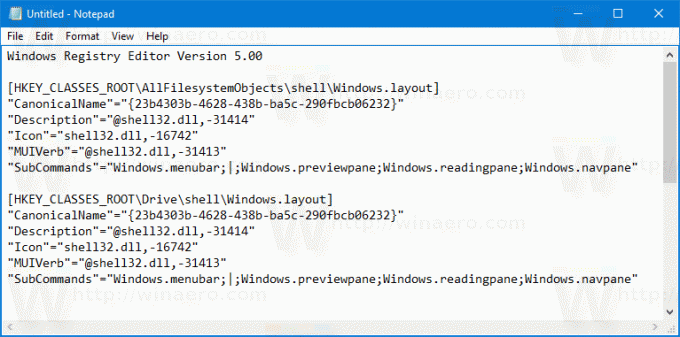
Windows Registry Editor verzija 5.00 [HKEY_CLASSES_ROOT\AllFilesystemObjects\shell\Windows.layout] "CanonicalName"="{23b4303b-4628-438b-ba5c-290fbcb06232}" "Opis"="@shell32.dll,-31414" "Ikona"="shell32.dll,-16742" "MUIVerb"="@shell32.dll,-31413" "SubCommands"="Windows.traka izbornika;|;Windows.previewpane; Windows.readingpane; Windows.navpane" [HKEY_CLASSES_ROOT\Drive\shell\Windows.layout] "CanonicalName"="{23b4303b-4628-438b-ba5c-290fbcb06232}" "Opis"="@shell32.dll,-31414" "Ikona"="shell32.dll,-16742" "MUIVerb"="@shell32.dll,-31413" "SubCommands"="Windows.traka izbornika;|;Windows.previewpane; Windows.readingpane; Windows.navpane" [HKEY_CLASSES_ROOT\Folder\shell\Windows.layout] "CanonicalName"="{23b4303b-4628-438b-ba5c-290fbcb06232}" "Opis"="@shell32.dll,-31414" "Ikona"="shell32.dll,-16742" "MUIVerb"="@shell32.dll,-31413" "SubCommands"="Windows.traka izbornika;|;Windows.previewpane; Windows.readingpane; Windows.navpane" [HKEY_CLASSES_ROOT\Directory\Background\shell\Windows.layout] "CanonicalName"="{23b4303b-4628-438b-ba5c-290fbcb06232}" "Opis"="@shell32.dll,-31414" "Ikona"="shell32.dll,-16742" "MUIVerb"="@shell32.dll,-31413" "SubCommands"="Windows.traka izbornika;|;Windows.previewpane; Windows.readingpane; Windows.navpane"
U Notepadu pritisnite Ctrl + S ili izvršite stavku Datoteka - Spremi iz izbornika Datoteka. Ovo će otvoriti dijaloški okvir Spremi. Tamo upišite ili kopirajte i zalijepite naziv "Layout menu.reg" uključujući navodnike.
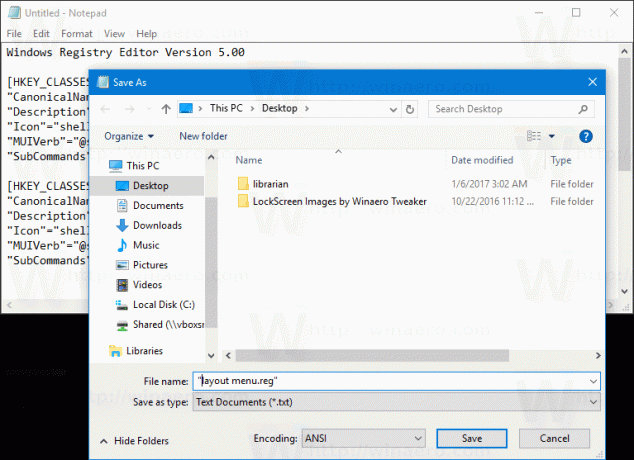
Dvostruki navodniki važni su kako bi se osiguralo da će datoteka dobiti ekstenziju "*.reg", a ne *.reg.txt. Datoteku možete spremiti na bilo koje željeno mjesto, na primjer, možete je staviti u mapu na radnoj površini.
Dvaput kliknite datoteku koju ste kreirali, potvrdite operaciju uvoza i gotovi ste!
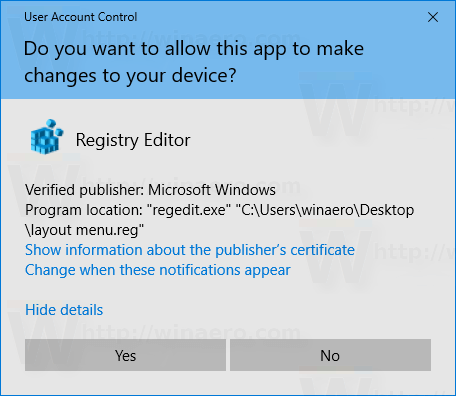
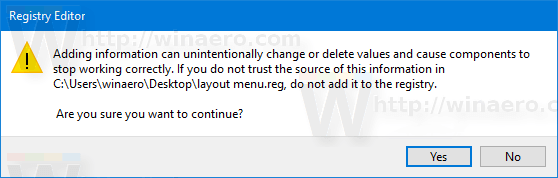
Da biste razumjeli kako ovo podešavanje funkcionira, pogledajte moj prethodni članak u kojem sam objasnio kako dodati bilo koju naredbu vrpce u kontekstni izbornik u sustavu Windows 10. Vidjeti
Kako dodati bilo koju naredbu vrpce u izbornik desnog klika u sustavu Windows 10
Ukratko, sve naredbe trake pohranjene su pod ovim ključem registra
HKEY_LOCAL_MACHINE\SOFTWARE\Microsoft\Windows\CurrentVersion\Explorer\CommandStore\shell
Možete izvesti željenu naredbu i izmijeniti izvezeni *.Reg kako biste ga dodali u kontekstni izbornik datoteka, mapa ili bilo kojeg drugog objekta vidljivog u File Exploreru.
Kako bih vam uštedio vrijeme, napravio sam datoteke registra spremne za korištenje. Možete ih preuzeti ovdje:
Preuzmite datoteke registra
Alternativno, možete koristiti Context Menu Tuner. Omogućit će vam dodavanje bilo koje naredbe vrpce u kontekstni izbornik.
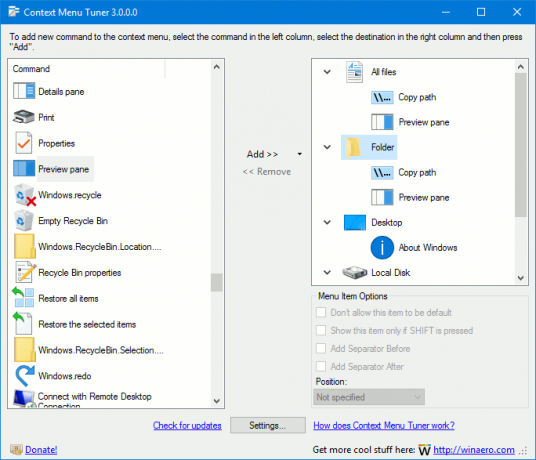
Odaberite "Izgled" na popisu dostupnih naredbi, odaberite "Sve datoteke" na desnoj strani i kliknite gumb "Dodaj". Pogledajte gornju snimku zaslona. Sada dodajte istu naredbu u mapu, pogon i knjižnicu. Aplikaciju možete preuzeti ovdje:
Preuzmite tuner kontekstnog izbornika
Vrijedno je spomenuti da, iako je stavka trake izbornika dostupna u kontekstualnom izborniku Layout, sama naredba ne radi ništa. Traka izbornika nije dostupna u File Exploreru dok ne uklonite korisničko sučelje vrpce. Nakon onemogućavanja vrpce, ona postaje dostupna. Vidjeti Kako onemogućiti traku u sustavu Windows 10.
Nakon što onemogućite traku, moći ćete prebaciti traku izbornika iz kontekstnog izbornika. Pogledajte sljedeću snimku zaslona.
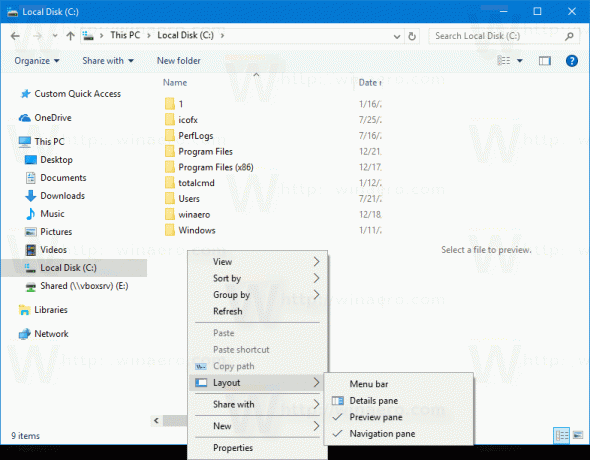
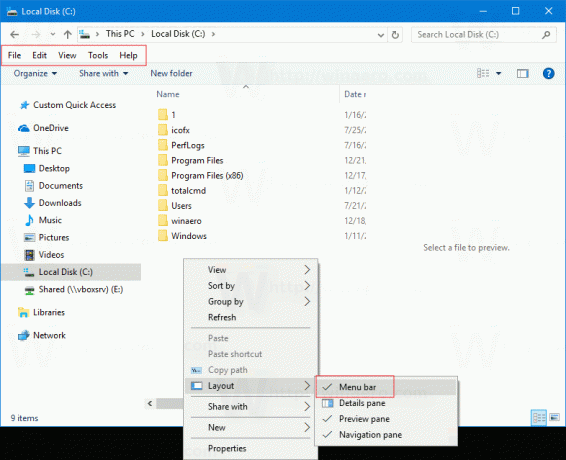
Napomena: možete dodati pojedinačne naredbe kontekstnog izbornika za okno s detaljima, okno za pregled i okno za navigaciju. Pogledajte ove članke:
- Kontekstni izbornik okna za dodavanje pojedinosti u sustavu Windows 10
- Dodaj kontekstni izbornik okna za pregled u sustavu Windows 10
- Dodaj kontekstni izbornik navigacijskog okna u sustavu Windows 10
To je to.
